Puoi imparare come installare app Android su Windows 11 con questo articolo. L’aspetto più inaspettato di Windows 11 era che sarebbe stato in grado di eseguire app Android grazie alla collaborazione con Amazon. Con una sola mossa, Microsoft ha notevolmente migliorato il valore del Microsoft Store ampiamente insultato consentendo agli utenti di installare app Android su Windows 11. Ci sono alcune buone applicazioni nel Microsoft Store, ma ci sono molte altre app Android tra cui scegliere.
Il tanto atteso aggiornamento, atteso da mesi, è ora arrivato; tuttavia, attualmente è accessibile solo agli utenti negli Stati Uniti. Ecco la nostra guida all’installazione di app Android su Windows 11, indipendentemente dal fatto che tu stia utilizzando l’approccio ufficiale o rischi il sideload.
Fortunatamente, configurare la compatibilità con Android è facile, se hai intenzione di provare solo app ufficialmente approvate. Ma prima devi assicurarti che il tuo sistema sia compatibile.
I requisiti minimi sono:
- 8 GB di RAM (si consigliano 16 GB).
- Almeno una CPU Intel Core i3 di ottava generazione, AMD Ryzen 3000 o Qualcomm Snapdragon 8c.
- Display a 720p (1280 x 720).
- Un SSD; Le app Android non sono compatibili con i dischi rigidi.
- Windows 11 build 22000.426 o versioni successive.
- L’ultima versione di Microsoft Store.
Se il tuo hardware è adatto, tutto ciò che devi fare è eseguire l’aggiornamento di Windows per assicurarti di eseguire la versione più recente del sistema operativo e di Microsoft Store.
Come eseguire app Android in Windows 11?
Basta andare su Microsoft Store e cercare “Anteprima Amazon Appstore” e installare il software. Successivamente, apri Amazon Appstore dal menu Start, accedi con il tuo account Amazon e inizia a scaricare le app. Scoprirai una selezione di applicazioni tra cui scegliere. L’Amazon Appstore contiene attualmente solo circa 1.000 app e giochi, ma continuano ad essere aggiunti.
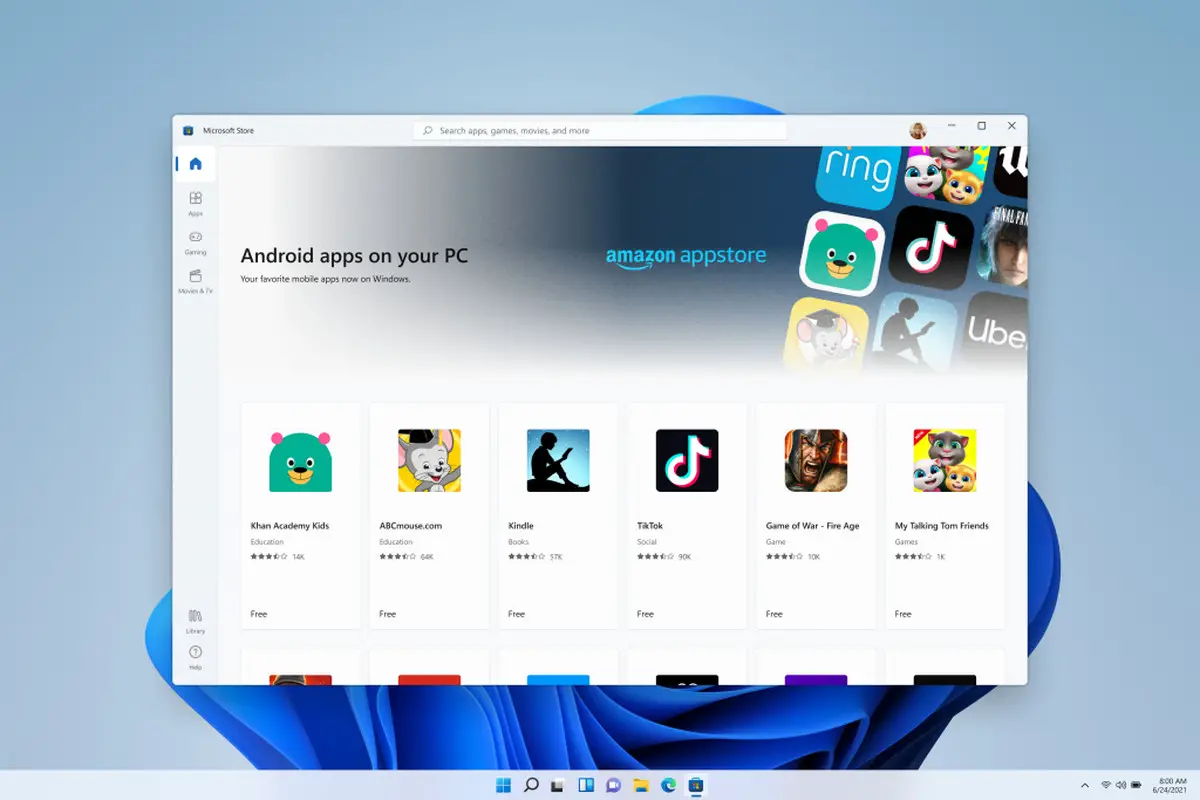
Installazione di app Android su Windows 11 che non si trovano su Amazon Appstore
Sfortunatamente, la maggior parte delle applicazioni ufficiali è piuttosto noiosa e poiché Google non ha contribuito alla creazione di questa nuova funzionalità, non scoprirai nulla che utilizzi i servizi di Google.
Sebbene alla maggior parte delle persone venga consigliato di utilizzare l’approccio ufficiale per scaricare le applicazioni Android, Windows 11 consente di eseguire qualsiasi tipo di applicazione. Avrai bisogno di un po’ di lavoro e tutto ciò che richiede il funzionamento dei servizi Google richiederà soluzioni alternative estese. Tuttavia, molte persone hanno installato con successo una varietà di app Android non approvate su Windows 11.
Inutile dire che dovresti prendere precauzioni estreme quando esegui il sideload delle app. È probabile che l’app che stai tentando di caricare lateralmente si comporti in modo strano o non funzioni affatto. Con questo in mente, esistono numerosi metodi per eseguire il sideload delle applicazioni Android, ma ci concentreremo su quello più semplice.
Per iniziare, assicurati di aver attivato la Modalità sviluppatore nelle Impostazioni WSA.
Quindi, apri Microsoft Store e cerca “WSATools” e installarlo. Questo programma ha due funzioni. Innanzitutto, installa Android Debug Bridge, necessario per il sideload delle applicazioni.

Tieni presente che alcune persone hanno segnalato problemi con l’installazione di ADB da WSATools, in tal caso puoi scaricarlo manualmente da Google. Puoi quindi indirizzare WSATools alla posizione in cui hai estratto la cartella “platform-tools” da Google.
In secondo luogo, semplifica l’installazione di file .apk con un solo clic. Gli APK per centinaia di app sono disponibili su numerosi siti Web. Punta semplicemente WSA Tools sul tuo file APK dopo aver configurato ADB e il programma dovrebbe essere installato immediatamente.
Se WSATools non è in grado di installare l’APK per qualche motivo, puoi provare un’app simile da Windows Store. In alternativa, puoi farlo in modo professionale se ti senti a tuo agio con il prompt dei comandi.
Nei prossimi mesi, più sviluppatori sposteranno le loro applicazioni Android su Amazon Appstore a causa della sua disponibilità pubblica, il che significa che il sideloading dovrebbe diventare meno necessario. Tuttavia, nel frattempo, questo articolo dovrebbe consentirti di eseguire app Android su Windows 11.

